O carregamento rápido e suave da sua fotoA Galeria dura apenas enquanto o seu dispositivo Android é novo ou limpo. Depois que você preenche seu dispositivo com aplicativos, álbuns de música e fotos para o conteúdo do seu coração, começa a levar mais do que o tempo necessário para digitalizar imagens no cartão SD, carregando tudo, desde fotos tiradas da câmera a papéis de parede, álbuns arte e pacotes de ícones extraídos. Geralmente, os usuários não querem que a arte e os ícones do álbum atravancem a galeria e diminuam a velocidade de carregamento. Alguns podem até querer ocultar um diretório ou álbum de fotos específico da galeria. Se alguma das opções acima for verdadeira para você, junte-se a nós após o salto para a solução.
Embora a maioria dos aplicativos de galeria, como o Sense eGalerias nativas da MIUI, podem permitir que você oculte diretórios da interface; eles geralmente não param de carregar esses diretórios na inicialização. Além disso, esse método não garante sua privacidade, pois os diretórios ocultos podem ser facilmente revelados no aplicativo.
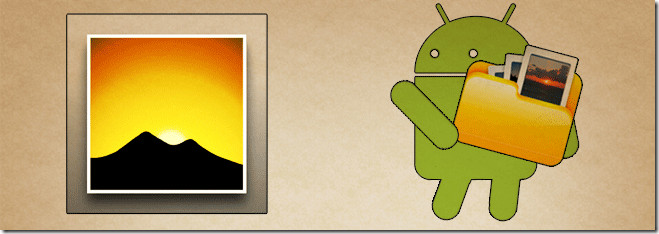
Para impedir que seu aplicativo Galeria digitalize essesdiretórios no lançamento, você deve empregar um dos seguintes métodos. Se você tentar um dos itens a seguir logo após iniciar a Galeria, precisará atualizá-la (ou forçá-la e reabri-la) para visualizar as alterações feitas.
Método 1 - Criando um arquivo .nomedia
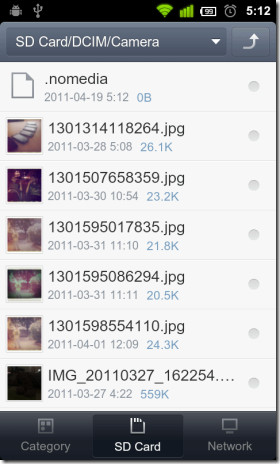
Uma maneira de fazer isso é:
- Copie um texto existente (.txt) ou mesmo um arquivo de imagem (.jpg / .jpg) para o diretório,
- Abra-o em um editor de texto (mantenha pressionado o arquivo e selecione a opção apropriada no menu de contexto que aparece),
- Exclua seu conteúdo (mantenha pressionado o texto, Selecionar tudo e Excluir), salvar as mudanças e sair,
- Renomeie para ".nomedia" (mantenha pressionado o arquivo novamente e selecione Renomear do menu de contexto).
Esse método desabilita a varredura de mídia no diretório escolhido, fazendo com que a Galeria ignore o diretório completamente no lançamento.
Método 2 - Adicionando um prefixo de ponto
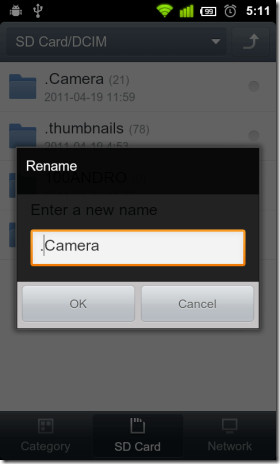
Se você estiver usando o Astro, precisará manter o diretório pressionado e selecionar Editar> Renomear do menu de contexto para fazer isso.
Este método converte a pasta escolhida em umdiretório oculto. Exploradores de arquivos como o Super Manager, o eFile e o explorador de arquivos nativo do MIUI não têm a opção de visualizar pastas ocultas ativadas por padrão. Portanto, se o diretório alterado desaparecer da interface, não se assuste. Ainda está lá.
Você pode ativar a referida opção posteriormente para reverter oalterações que você fez. Como alternativa, você sempre pode conectar seu dispositivo ao computador e montar o cartão SD para fazer o mesmo. O prefixo de ponto oculta o diretório apenas em sistemas baseados em Linux. Você poderá visualizá-los se, por exemplo, seu computador estiver executando o Windows.
Método 3 - usando o Super Manager ou o .nomedia Manager
Se você estiver usando Super Manager, você pode desativar a digitalização de mídia para váriosdiretórios, marcando a caixa de seleção na frente de cada um e tocando na opção de alternância de digitalização de mídia abaixo. A captura de tela a seguir (esquerda) deve esclarecer as coisas.
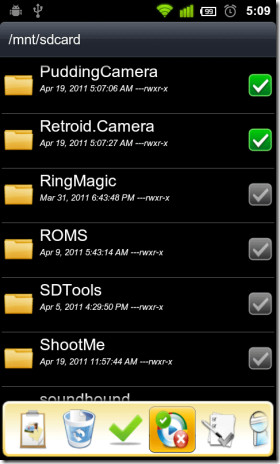

Se você está procurando uma solução mais rápida e fácil de usar, tente StudioKUMA .nomedia Manager.
Ambos os aplicativos fornecem essencialmente umalternativa de dois toques para criar um arquivo .nomedia nos diretórios desejados (método 1). Se você acha que precisa ativar e desativar a verificação de mídia em pastas repetidamente, é melhor instalar um dos aplicativos mencionados, caso contrário, o método manual deve ser suficiente.
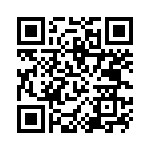
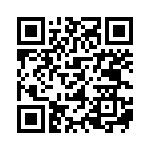
Baixar Super Manager Lite
Faça o download do StudioKUMA .nomedia Manager













Comentários